1、打开word,进入其主界面中;

2、点击插入,选择形状工具;

3、在箭头总汇中点击燕尾形箭头;
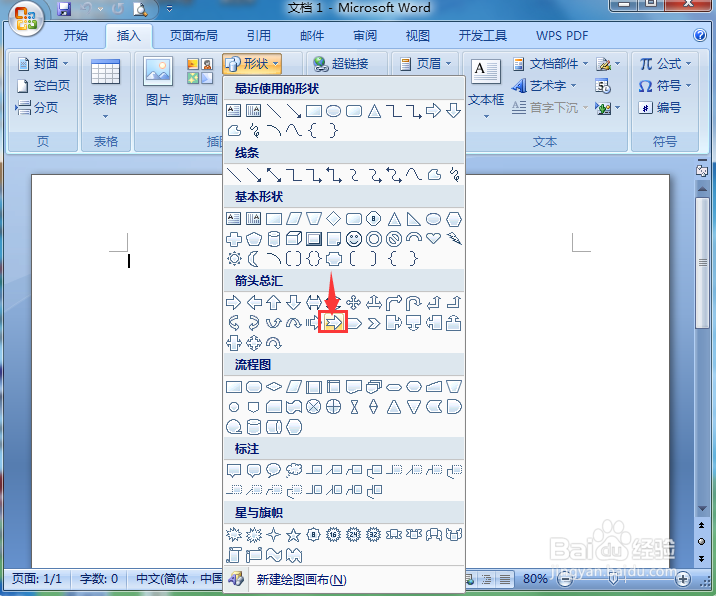
4、在编辑区中按下鼠标左键不放,拖动鼠标,画出一个燕尾形箭头;

5、点击形状填充,选择红色;

6、点击渐变,选择中心辐射;

7、我们就在word中创建好了一个红色渐变燕尾形箭头。

1、打开word,进入其主界面中;

2、点击插入,选择形状工具;

3、在箭头总汇中点击燕尾形箭头;
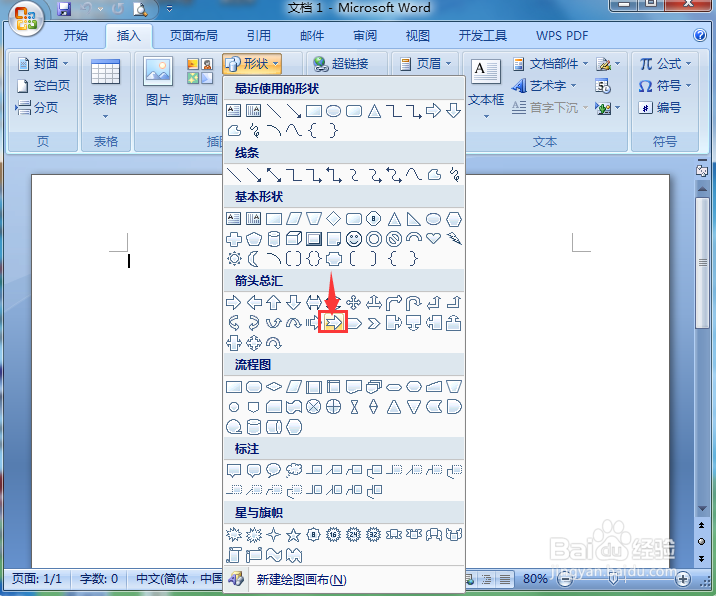
4、在编辑区中按下鼠标左键不放,拖动鼠标,画出一个燕尾形箭头;

5、点击形状填充,选择红色;

6、点击渐变,选择中心辐射;

7、我们就在word中创建好了一个红色渐变燕尾形箭头。
